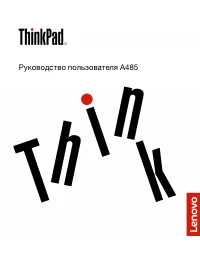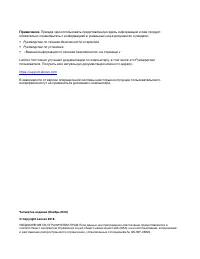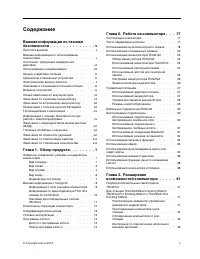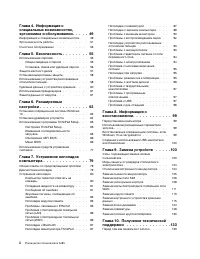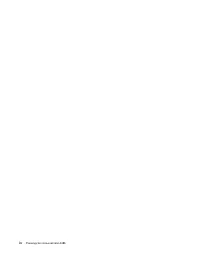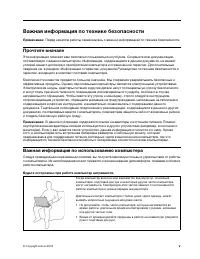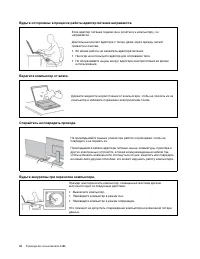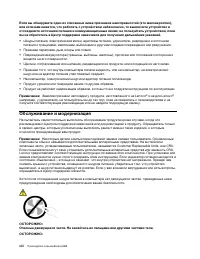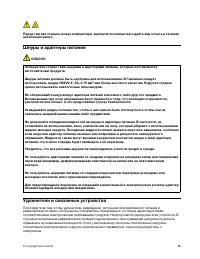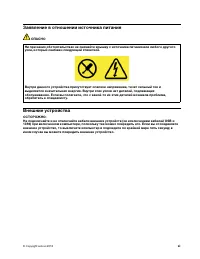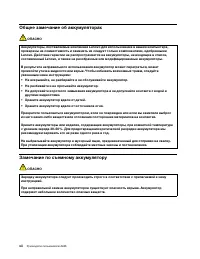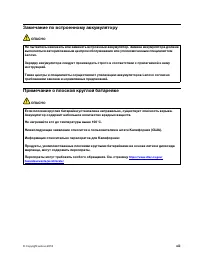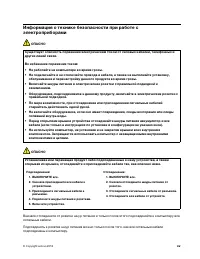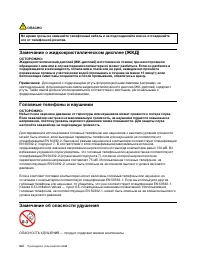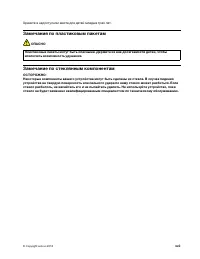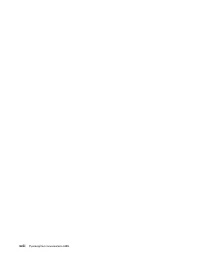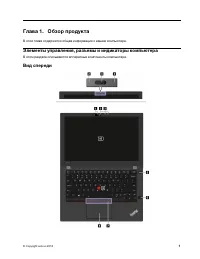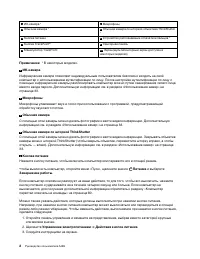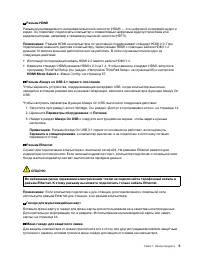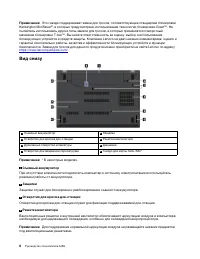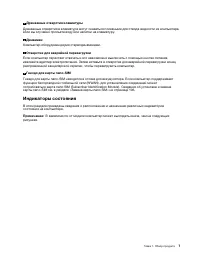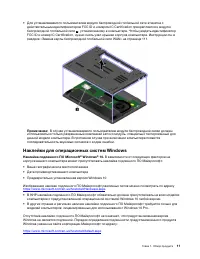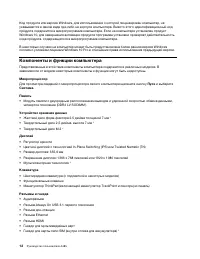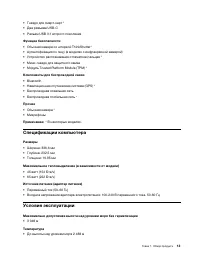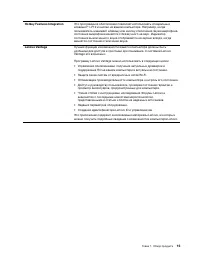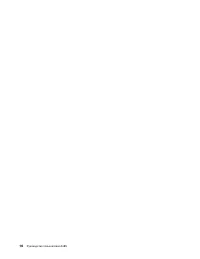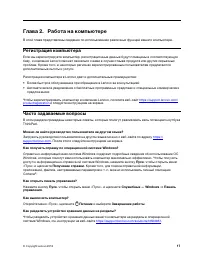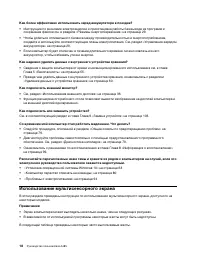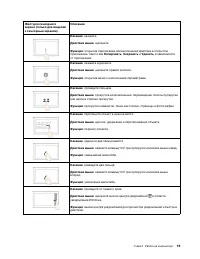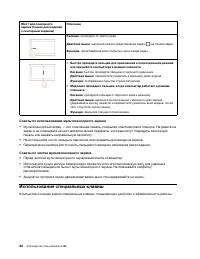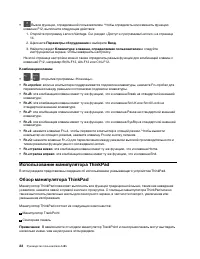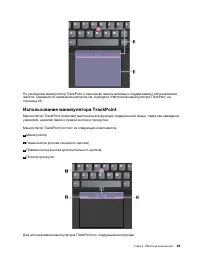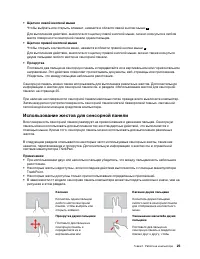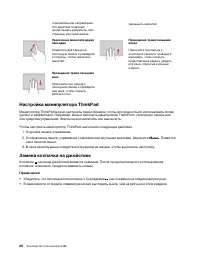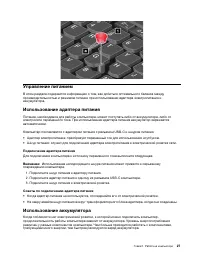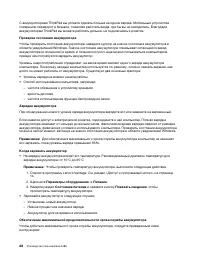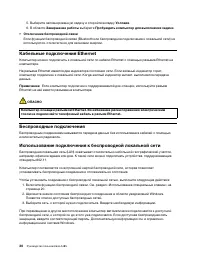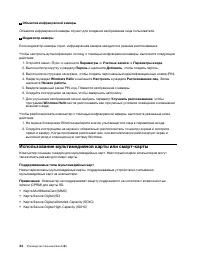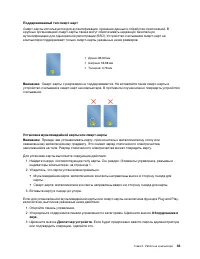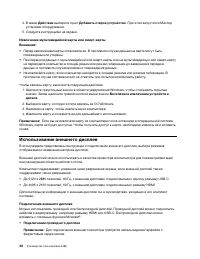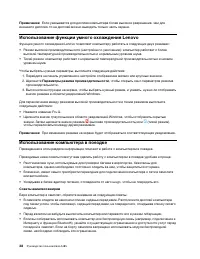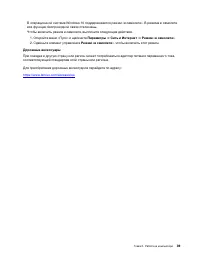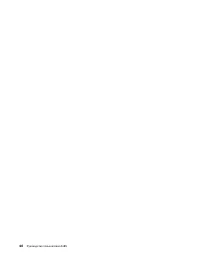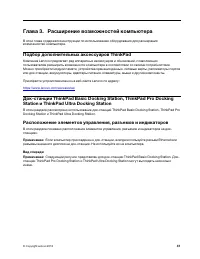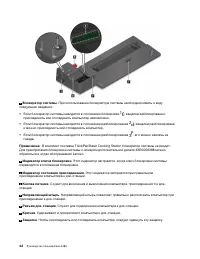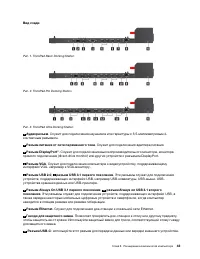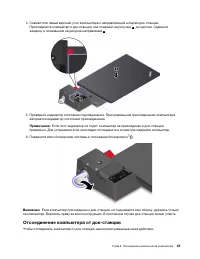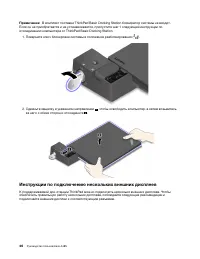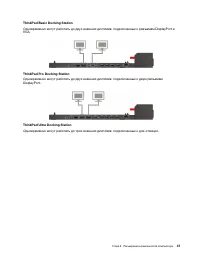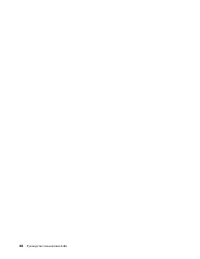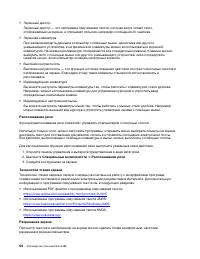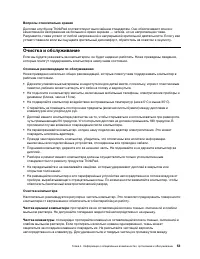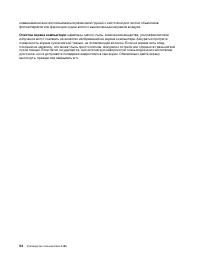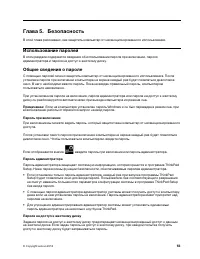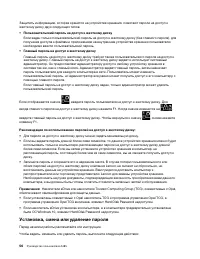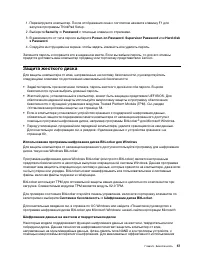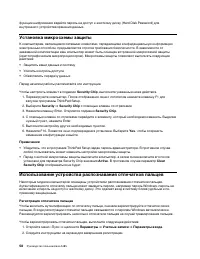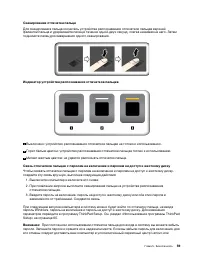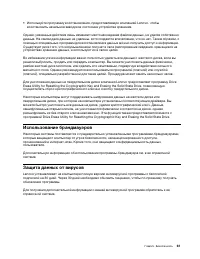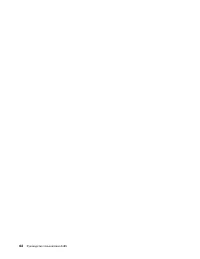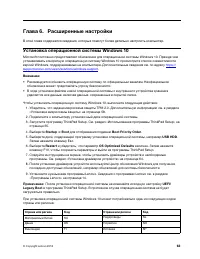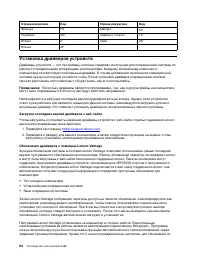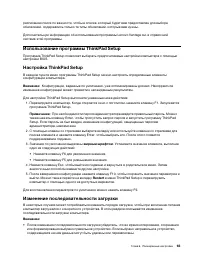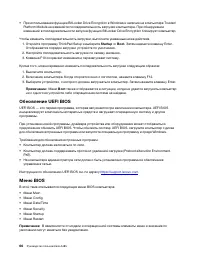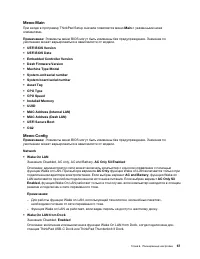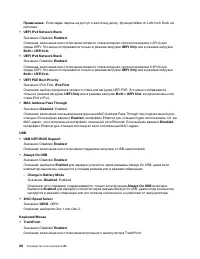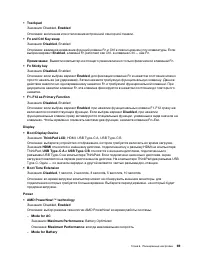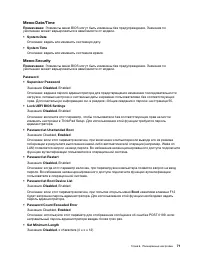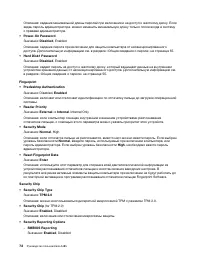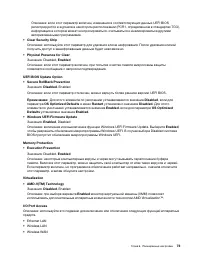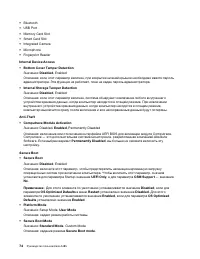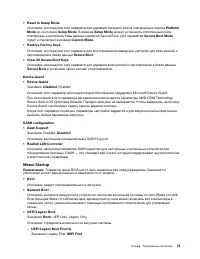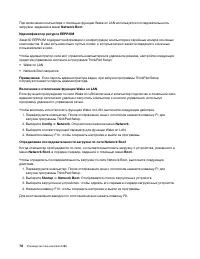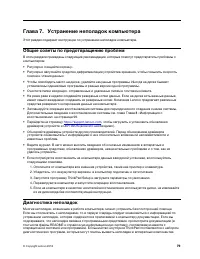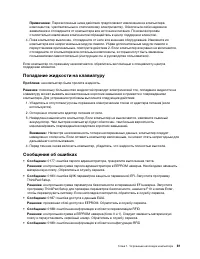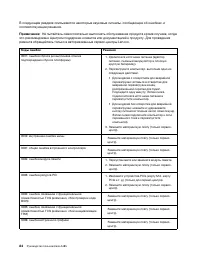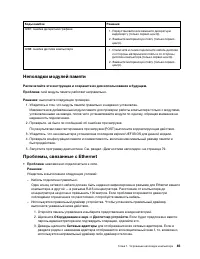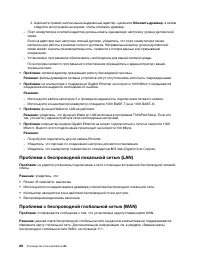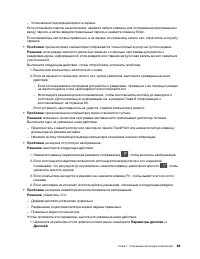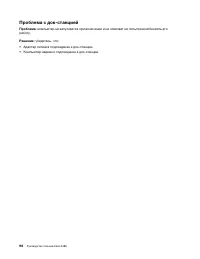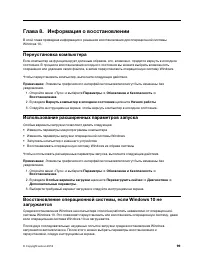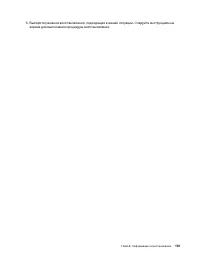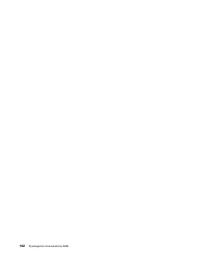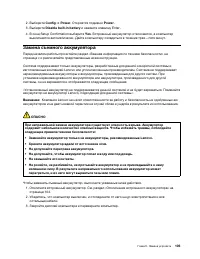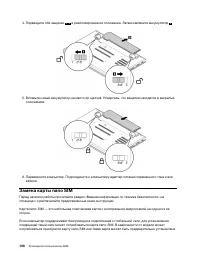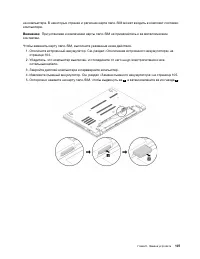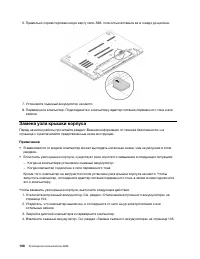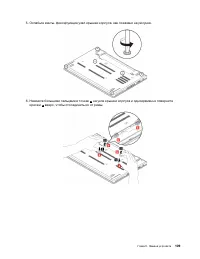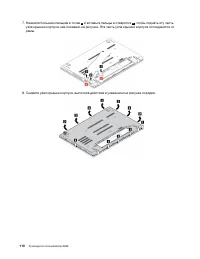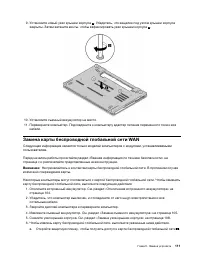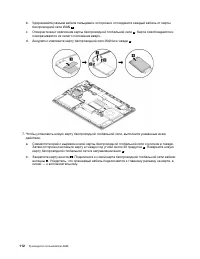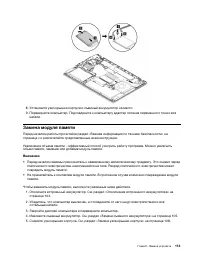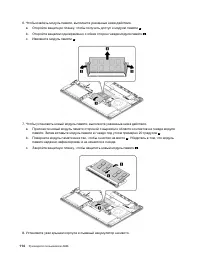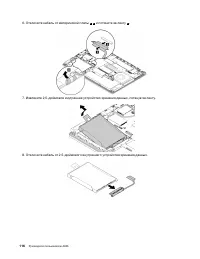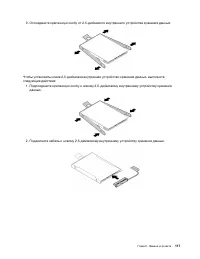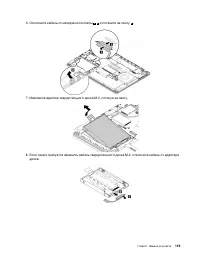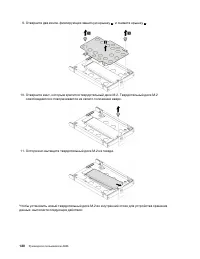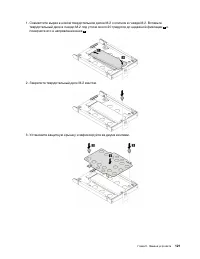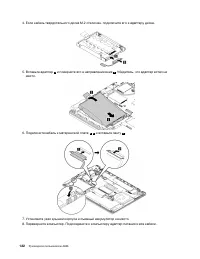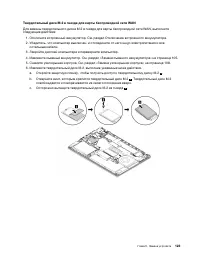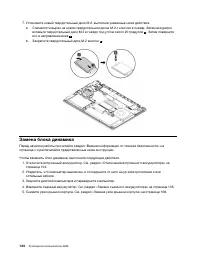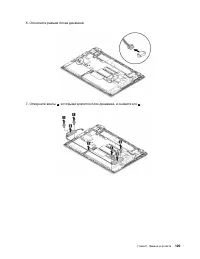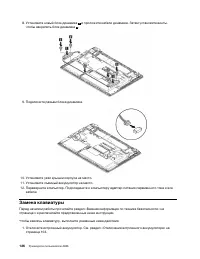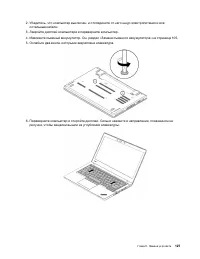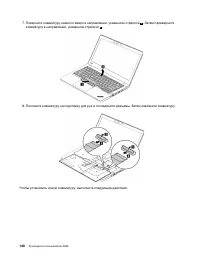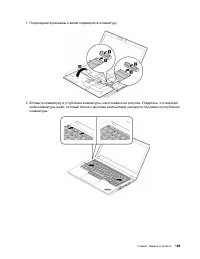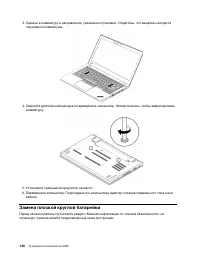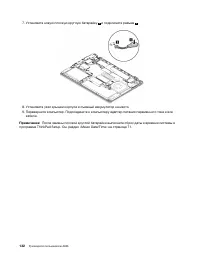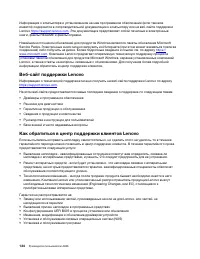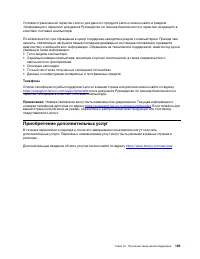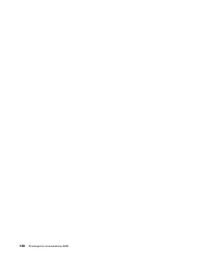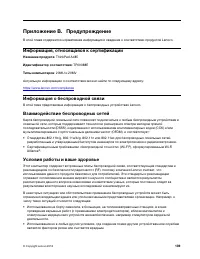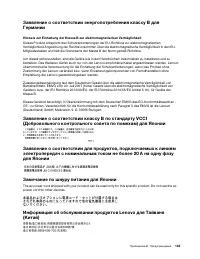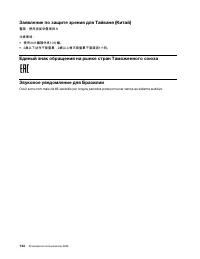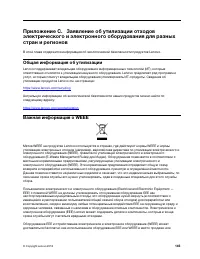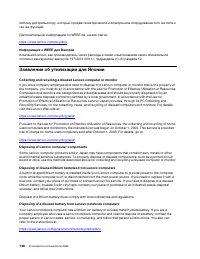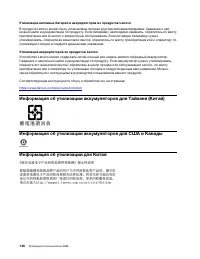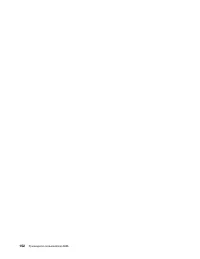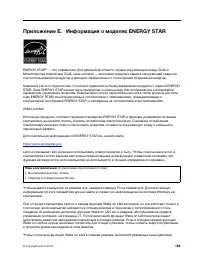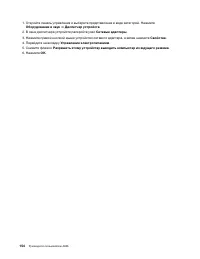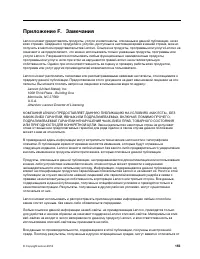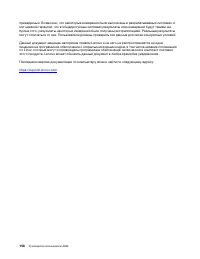Ноутбуки Lenovo ThinkPad A485 - инструкция пользователя по применению, эксплуатации и установке на русском языке. Мы надеемся, она поможет вам решить возникшие у вас вопросы при эксплуатации техники.
Если остались вопросы, задайте их в комментариях после инструкции.
"Загружаем инструкцию", означает, что нужно подождать пока файл загрузится и можно будет его читать онлайн. Некоторые инструкции очень большие и время их появления зависит от вашей скорости интернета.
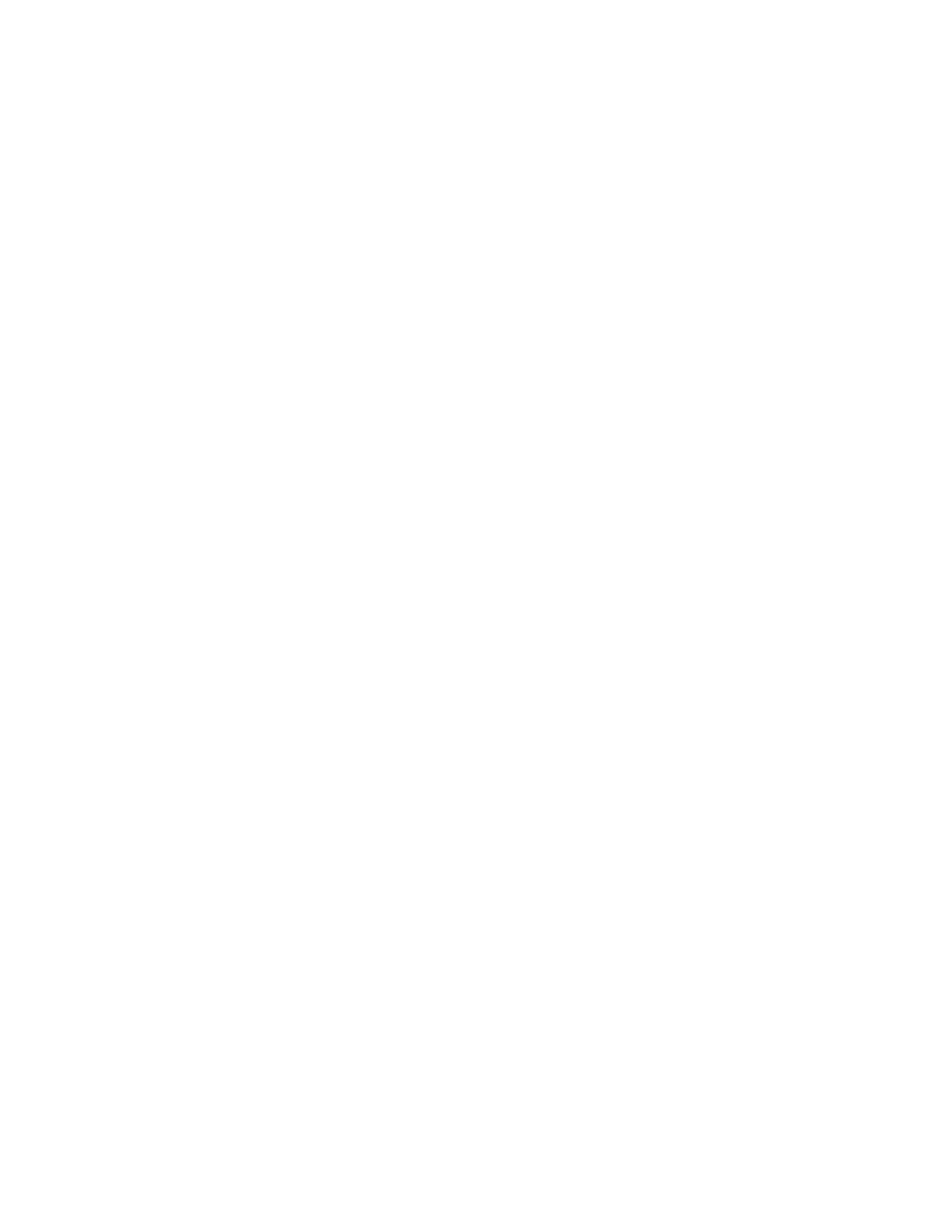
Решение
: даже при установке главного регулятора громкости на минимум звук все равно будет
слышен. Чтобы полностью выключить звук, в окне главного регулятора громкости щелкните
Отключить динамики/наушники
.
•
Проблема
: при подключении наушников к компьютеру при включенном воспроизведении
пропадает звук в динамике.
Решение
: в момент подключения наушников поток автоматически перенаправляется на них. Если
вы хотите вернуть воспроизведение через динамики, выберите их в качестве устройства по
умолчанию. Дополнительную информацию о программе Realtek HD Audio Manager можно найти в
соответствующей справочной системе.
•
Проблема
: отсутствует звук в наушниках или динамиках либо компьютер не может записывать
звук.
Решение
: для переключения между устройствами (например между динамиками и наушниками или
между встроенным и внешним микрофоном) выполните следующие действия.
1. Откройте панель управления и выберите представление в виде категорий.
2. Щелкните значок
Оборудование и звук
.
3. Щелкните значок
Звук
. Откроется окно звука.
4. Откройте вкладку
Воспроизведение
. Выберите нужное устройство (например, динамики) и
щелкните
Задать значения по умолчанию
. Динамики будут установлены в качестве
устройства по умолчанию и рядом с их значком появится флажок.
5. Включите воспроизведение звука при помощи любой программы (например, Windows Media
Player). Убедитесь, что теперь звук воспроизводится через динамики.
6. Если после этого вы хотите переключить звук на гарнитуру, закройте музыкальный
проигрыватель.
7. Откройте вкладку
Воспроизведение
. Выберите
Наушники гарнитуры
и щелкните
Задать
значения по умолчанию
. Гарнитура будет установлена в качестве устройства по умолчанию и
рядом с ее значком появится флажок.
8. Включите воспроизведение через музыкальный проигрыватель. Убедитесь, что теперь звук
воспроизводится через гарнитуру, подключенную непосредственно к компьютеру.
Неполадки устройства распознавания отпечатков пальцев
•
Проблема
: на поверхности прибора имеются грязь, пятна или влага.
Решение
: аккуратно протрите поверхность сухой, мягкой тканью, не оставляющей ворса.
•
Проблема
: устройство не считывает или не распознает отпечаток вашего пальца.
Решение
: если на поверхности прибора имеются грязь, пятна или влага, аккуратно протрите
поверхность сухой, мягкой тканью, не оставляющей ворса.
Рекомендации по обслуживанию устройства распознавания отпечатков пальцев см. в разделе
«Использование устройства распознавания отпечатков пальцев» на странице 58.
Проблемы с аккумулятором
•
Проблема
: в течение стандартного времени зарядки не удается полностью зарядить аккумулятор
при выключенном компьютере.
Решение
: возможно, аккумулятор слишком сильно разряжен. Выполните указанные ниже
действия:
1. Выключите компьютер.
2. Убедитесь, что полностью разряженный аккумулятор вставлен в компьютер.
3. Присоедините к компьютеру адаптер электропитания и дайте аккумулятору зарядиться.
Глава 7. Устранение неполадок компьютера
93
Содержание
- 3 Содержание
- 4 ii
- 5 iii
- 7 Важная информация по технике безопасности; Важная информация по использованию компьютера; Будьте осторожны: при работе компьютер нагревается.
- 9 Состояния, требующие немедленных действий; vii
- 10 Обслуживание и модернизация; viii
- 11 Шнуры и адаптеры питания; ОПАСНО; Удлинители и связанные устройства; ix
- 12 Электрические вилки и розетки
- 13 Заявление в отношении источника питания; Внешние устройства; xi
- 16 Тепловыделение и вентиляция
- 18 Замечание о жидкокристаллическом дисплее (ЖКД); xvi
- 19 Замечания по пластиковым пакетам; Замечание по стеклянным компонентам; xvii
- 23 Вид слева
- 24 Гнездо для смарт-карты; Вид справа; Аудиоразъем
- 26 Вид снизу; Съемный аккумулятор
- 27 Отверстие для аварийной перезагрузки; Индикаторы состояния
- 28 Индикатор состояния камеры; Индикаторы состояния системы
- 30 Информация об идентификаторе FCC ID и номере IC Certification
- 31 Наклейки для операционных систем Windows; Наклейка подлинного ПО Microsoft
- 32 Компоненты и функции компьютера
- 34 Относительная влажность; Программы Lenovo; Обзор программ Lenovo
- 37 Глава 2. Работа на компьютере; Регистрация компьютера; Часто задаваемые вопросы
- 38 Использование мультисенсорного экрана
- 40 Использование специальных клавиш
- 42 Использование манипулятора ThinkPad
- 43 Использование манипулятора TrackPoint
- 44 Использование сенсорной панели; Указание
- 45 Использование жестов для сенсорной панели
- 46 Настройка манипулятора ThinkPad; Мышь; Замена колпачка на джойстике
- 47 Подключение адаптера питания; Советы по подключению адаптера питания; Использование аккумулятора
- 49 Управление зарядом аккумулятора
- 50 Условия; Пробуждать компьютер для выполнения задачи; Кабельные подключения Ethernet; Беспроводные подключения
- 51 Проверка состояния соединения с беспроводной локальной сетью; Использование подключения к беспроводной глобальной сети; Проверка состояния соединения с беспроводной глобальной сетью; Использование соединения Bluetooth
- 53 Использование камер
- 54 Использование мультимедийной карты или смарт-карты
- 55 Оборудование и
- 56 Использование внешнего дисплея
- 58 Использование функции умного охлаждения Lenovo; Параметры режима производительности; Использование компьютера в поездке; Советы авиапассажирам
- 59 Параметры; Режим «в самолете»
- 61 Глава 3. Расширение возможностей компьютера; Подбор дополнительных аксессуаров ThinkPad; Расположение элементов управления, разъемов и индикаторов
- 64 Присоединение компьютера к док-станции
- 65 Отсоединение компьютера от док-станции
- 66 Инструкции по подключению нескольких внешних дисплеев
- 69 Информация о специальных возможностях
- 71 Эргономичность работы
- 73 Вопросы относительно зрения; Очистка и обслуживание; Основные рекомендации по обслуживанию; Очистка компьютера; Чистка клавиатуры
- 74 Очистка экрана компьютера
- 75 Глава 5. Безопасность; Использование паролей; Пароль при включении; Пароль администратора; Пароли на доступ к жесткому диску
- 76 Установка, смена или удаление пароля
- 77 Защита жесткого диска
- 80 Эксплуатация устройства распознавания отпечатков пальцев; Удаление данных с устройства хранения
- 83 Глава 6. Расширенные настройки; Установка операционной системы Windows 10
- 84 Установка драйверов устройств; Загрузка последних версий драйверов с веб-сайта
- 85 жирным шрифтом; Изменение последовательности загрузки
- 86 Обновление UEFI BIOS
- 91 Меню Security
- 95 Меню Startup
- 96 Меню Restart
- 97 Save Changes; Использование средств управления системой; Desktop Management Interface; Wake on LAN
- 99 Глава 7. Устранение неполадок компьютера; Общие советы по предотвращению проблем
- 100 Устранение неполадок; Проблема
- 101 Попадание жидкости на клавиатуру; Сообщения об ошибках
- 103 Звуковые сигналы, сообщающие об ошибках
- 105 Неполадки модулей памяти
- 108 Неполадки с экраном компьютера
- 110 Проблемы с внешним монитором
- 112 Проблемы с воспроизведением звука
- 115 Проблема с кнопками включения питания; Проблемы режима сна и гибернации
- 116 Проблемы с жестким диском
- 118 Проблема с док-станцией
- 119 Глава 8. Информация о восстановлении; Переустановка компьютера
- 120 Создание и использование USB-накопителя восстановления
- 123 Глава 9. Замена устройств; Узлы, подлежащие замене силами пользователя; Узлы CRU самообслуживания.
- 125 Замена съемного аккумулятора
- 126 Замена карты nano SIM
- 128 Замена узла крышки корпуса
- 131 Замена карты беспроводной глобальной сети WAN
- 133 Замена модуля памяти
- 135 Замена внутреннего устройства хранения данных; ,5-дюймовое внутреннее устройство хранения данных
- 143 Твердотельный диск M.2 в гнезде для карты беспроводной сети WAN
- 144 Замена блока динамика
- 146 Замена клавиатуры
- 150 Замена плоской круглой батарейки
- 153 Глава 10. Получение технической поддержки; Перед тем как связаться с Lenovo; Запись системных данных; Получение консультаций и услуг
- 155 Телефоны; Приобретение дополнительных услуг
- 159 Приложение B. Предупреждение; Информация, относящаяся к сертификации; Название продукта; Информация о беспроводной связи; Условия работы и ваше здоровье
- 160 Расположение антенн беспроводной связи UltraConnect; Информация о соответствии нормативам радиосвязи; Информация о соответствии нормативам радиосвязи Бразилии
- 161 Сертификация TCO
- 162 Соответствие требованиям Европейского Союза; Заявление о директиве по ЭМС.; Заявление о директиве по радиооборудованию.
- 163 Замечание по шнуру питания для Японии
- 167 Информация по утилизации для Бразилии; Информация об утилизации аккумуляторов для Европейского союза
- 168 Утилизация аккумуляторов из продуктов Lenovo; Информация об утилизации аккумуляторов для Тайваня (Китай)
- 173 Приложение E. Информация о моделях ENERGY STAR
- 175 Приложение F. Замечания
- 177 Приложение G. Товарные знаки